Vegem com sincronitzar les teves fotos de WhatsApp amb Google Fotos, iCloud i OneDrive, els principals serveis al núvol. I és que actualment podem acumular centenars o fins i tot milers de fotos i vídeos als nostres smartphones gràcies a les seves creixents capacitats d'emmagatzematge, encara que també correm el risc de perdre tots els nostres àlbums si us passa alguna cosa no desitjada al terminal. Per sort, podem recórrer a diferents maneres de salvaguardar les nostres fotos i vídeos de WhatsApp a través dels serveis al núvol més famosos i populars, com Google Fotos, iCloud o OneDrive, entre altres. Això sí, no és una opció de l'app de missatgeria, sinó que haurem d'anar a cadascuna de les aplicacions al núvol i activar la compatibilitat amb WhatsApp de manera individual. A continuació, com sincronitzar les teves fotos i vídeos de WhatsApp amb Google Fotos, iCloud i OneDrive.
Com sincronitzar les teves fotos de WhatsApp amb el núvol
Índex de continguts
- Com sincronitzar fotos de WhatsApp amb Google Fotos
- Com sincronitzar fotos de WhatsApp amb iCloud
- Com sincronitzar fotos de WhatsApp amb OneDrive
Amb aquest tutorial podràs disposar de la teva pròpia còpia de seguretat de totes les fotos de WhatsApp que t'enviïn, una forma perfecta per recuperar els teus fitxers si perds el teu mòbil, es fa malbé o esborres el seu contingut multimèdia.
Com sincronitzar fotos de WhatsApp amb Google Fotos
Si volem sincronitzar les nostres fotos de WhatsApp amb Goole Fotos i tenir a mà la nostra pròpia còpia de seguretat tan sols ens hem de dirigir a l'aplicació de Google Fotos i lliscar el dit cap avall per obrir el menú principal de l'app. Un cop desplegat, prem sobre l'entrada Ajustaments per accedir a les opcions de configuració de laplicació.

Un cop dins de Ajustaments heu d'accedir a l'opció Còpia de seguretat i sincronització, la primera entrada de la llista. Aquí podreu configurar les diferents opcions de còpies de seguretat de les fotos dels vostres diferents dispositius, amb l'opció d'automatitzar les diferents pujades al núvol.

Ara hem d'indicar quines altres carpetes volem recolzar com a còpia de seguretat més enllà de la nativa de l'aplicació; per fer-ho, accedeix a l'opció Còpia de seguretat de carpetes del dispositiu, on podrem indicar quines carpetes de quines aplicacions volem afegir a les nostres còpies de seguretat.

Accedirem a una llista d'aplicacions compatibles amb fotografies i vídeos; ara hem d'activar les pestanyes de WhatsApp Images i WhatsApp Video. Addicionalment, també podem activar altres pestanyes pertanyents a altres apps, com ara Telegram, de les que també volem fer còpies de seguretat dels seus continguts multimèdia.

Com sincronitzar fotos de WhatsApp amb iCloud
Ara toca cercar una solució per a dispositius iPhone; i és que en aquest cas, el procediment és força similar. Així, per sincronitzar fotos de WhatsApp amb iCloud, el núvol de iOS, hem d'accedir a Ajustaments del terminal i entrar a l'apartat Fotos, amb l'objectiu d'activar la pestanya Fototeca de iCloud.

D'altra banda, si volem aturar la sincronització de fotos amb el núvol d'iOS, només cal desactivar aquesta opció. En aquest cas, iCloud fa una còpia de seguretat al núvol de totes les carpetes de fotos i vídeos sense importar quin tipus d'aplicacions són.; l'avantatge és que podem accedir a aquests continguts multimèdia des de qualsevol dels nostres dispositius iOS sincronitzats.
Com sincronitzar fotos de WhatsApp amb OneDrive
Tornem a Android. En el cas de OneDrive, el procés és molt similar al de Google Fotos; així, hem de prémer sobre l'opció Jo situada a la barra inferior de l'aplicació i accedir a l'entrada Configuració a través de menú principal d'usuari, per així entrar a les opcions per configurar l'aplicació.

Un cop dins de Configuració, hem de prémer sobre l'entrada Càrrega de la càmera, on podrem configurar la pujada directa d'imatges d'altres carpetes que no siguin les fotos de la vostra càmera.
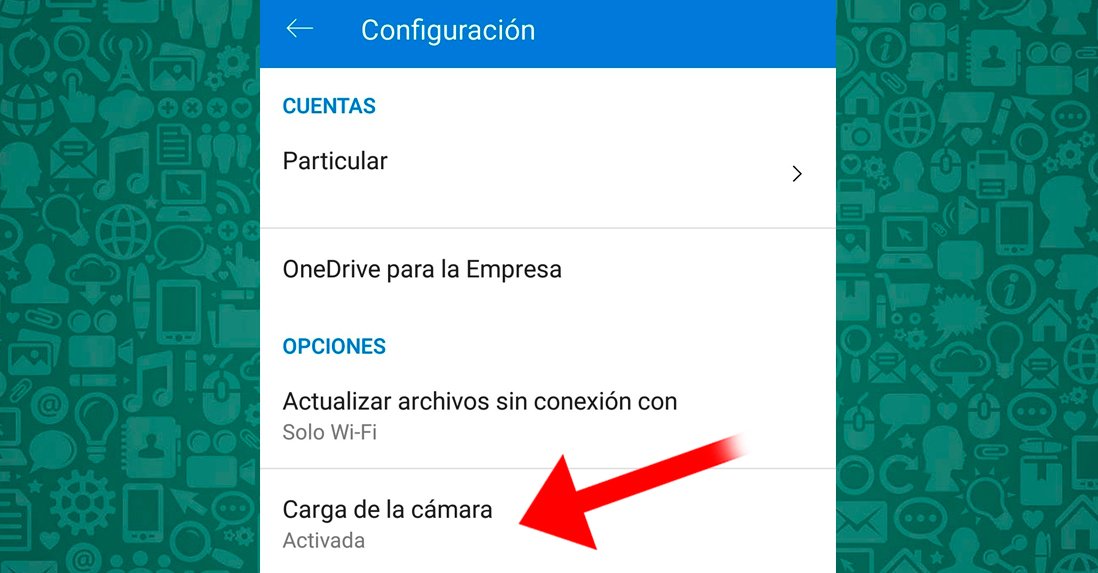
Ja dins de Càrrega de la càmera, hem d'accedir a l'entrada Carpetes addicionals per afegir altres carpetes amb continguts multimèdia a la pujada d'imatges automàtica.

De nou, accedirem a una llista d'aplicacions que podrem activar i desactivar, entre les quals hi ha WhatsApp Video i WhatsApp Images, que haurem d'activar.

Ara ja coneixes els principals mètodes per sincronitzar les teves fotos de WhatsApp amb Google Fotos, iCloud i OneDrive, els principals serveis al núvol, perquè així disposis de les teves pròpies còpies de seguretat i puguis accedir a les teves fotos sempre que vulguis més enllà de la pròpia app de WhatsApp o la galeria del mòbil.

